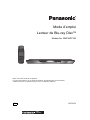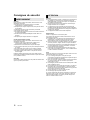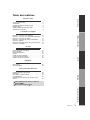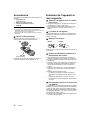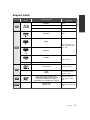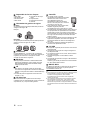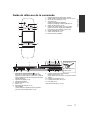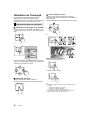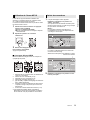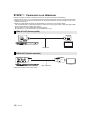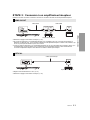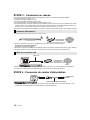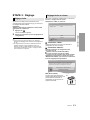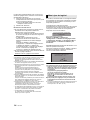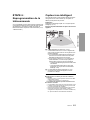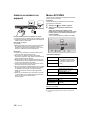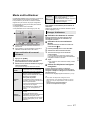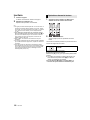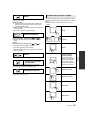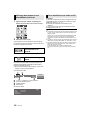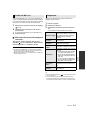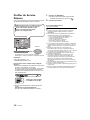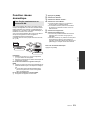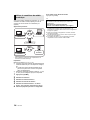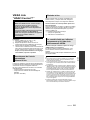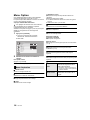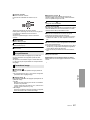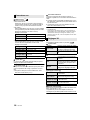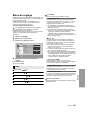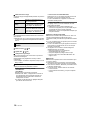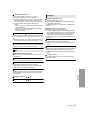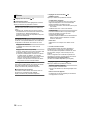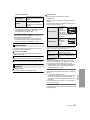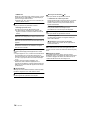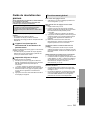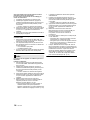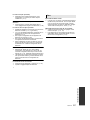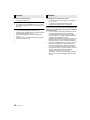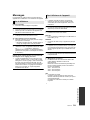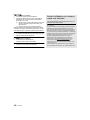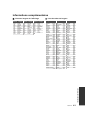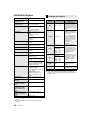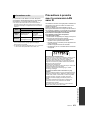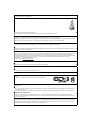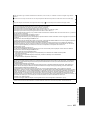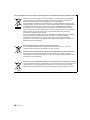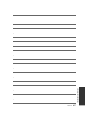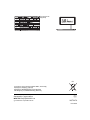Panasonic DMPBDT320EG Mode d'emploi
- Catégorie
- Lecteurs Blu-Ray
- Taper
- Mode d'emploi

Mode d’emploi
Lecteur de Blu-ray Disc
TM
Modèle No. DMP-BDT320
Merci d’avoir fait l’achat de cet appareil.
Pour des performances et une sécurité optimales, lire attentivement ces instructions.
Veuillez conserver ce mode d’emploi pour une consultation ultérieure.
EG
VQT3V74
until
2012/2/6

2
VQT3V74
Prise en main
Appareil
Pour réduire les risques d’incendie, d’électrocution ou de
dommages au produit,
≥ N’exposez pas cet appareil à la pluie, l’humidité,
l’égouttement ou l’éclaboussement.
≥ Ne placez pas d’objets remplis d’eau, tels que des vases,
sur l’appareil.
≥ Utilisez exclusivement les accessoires préconisés.
≥ Ne retirez pas les caches.
≥ Ne réparez pas l’appareil vous-même. Confiez l’entretien a
un personnel qualifié.
≥ Ne laissez pas d’objets métalliques tomber dans cet
appareil.
≥ Ne placez pas d’objets lourds sur cet appareil.
Cordon d’alimentation secteur
Pour réduire les risques d’incendie, d’électrocution ou de
dommages au produit,
≥ Assurez-vous que la puissance du voltage fourni
correspond au voltage inscrit sur l’appareil.
≥ Branchez la fiche secteur dans la prise électrique.
≥ Vous ne devez pas tirer, plier ou placer d’objets lourds sur
le cordon.
≥ Ne manipulez pas la prise avec les mains mouillées.
≥ Tenez le corps de la prise secteur en la débranchant.
≥ N’utilisez pas de prise secteur ni de prise de courant
endommagée.
Installez l’appareil de manière à ce que le câble secteur
puisse être immédiatement débranché de la prise de courant
si un problème survient.
Carte SD
Conservez la carte mémoire hors de portée des enfants afin
qu’ils ne puissent pas l’avaler.
Appareil
≥ Cet appareil utilise un laser. L’utilisation de commandes ou
de réglages ou l’exécution de procédures autres que
celles spécifiées ici peuvent provoquer une exposition à
des radiations dangereuses.
≥ Ne placez pas de sources de flammes vives telles que
bougies allumées sur cet appareil.
≥ Cet appareil peut être perturbé par des interférences
causées par des téléphones mobiles pendant l’utilisation.
En présence de telles interférences, éloignez le téléphone
mobile de cet appareil.
Emplacement
Placez cet appareil sur une surface plane.
Pour réduire les risques d’incendie, d’électrocution ou de
dommages au produit,
≥ N’installez pas et ne placez pas cet appareil dans une
bibliothèque, un placard ni dans aucun autre espace
réduit. Assurez-vous que l’appareil est bien ventilé.
≥ Ne bouchez pas les ouvertures d’aération de cet appareil
avec des journaux, nappes, rideaux ou objets similaires.
≥ Ne placez pas l’appareil sur un amplificateur/récepteur ou
un autre appareil qui pourrait se réchauffer. La chaleur
pourrait endommager l’appareil.
≥ N’exposez pas cet appareil directement aux rayons du
soleil, à des températures élevées, à une humidité élevée
ni à des vibrations excessives.
Piles
Manipuler de façon incorrecte les piles peut causer une fuite
d’électrolyte ainsi qu’un incendie.
≥ Il y a un danger d’explosion si la pile n’est pas
correctement remplacée. Remplacez-la uniquement par le
type recommandé par le fabricant.
≥ Pour jeter les piles, veuillez contacter les autorités locales
ou votre revendeur afin de connaître la procédure
d’élimination à suivre.
≥ Ne mélangez pas d'anciennes et de nouvelles piles ou des
piles de différents types.
≥ Ne chauffez pas et n’exposez pas les piles à une flamme.
≥ Ne laissez pas la (les) pile(s) dans un véhicule exposé
directement aux rayons du soleil pendant un long moment
avec fenêtres et portières fermées.
≥ Ne pas démonter ou court-circuiter les piles.
≥ Ne rechargez pas les piles alcalines.
≥ Ne pas utiliser des piles dont le revêtement a été enlevé.
Retirez les piles si vous n’avez plus l’intention d’utiliser la
télécommande pendant u
ne longue période. Rangez-les
dans un endroit sombre et frais.
Consignes de sécurité
AVERTISSEMENT
ATTENTION
≥ Cet appareil est destiné aux climats tempérés.

Prise en mainConnexion et réglageLectureRéglagesInformations de référence
3
VQT3V74
Table des matières
Prise en main
Consignes de sécurité . . . . . . . . . . . . . . . . . . . . . . . . . . 2
Accessoires . . . . . . . . . . . . . . . . . . . . . . . . . . . . . . . . . . 4
Entretien de l’appareil et des supports. . . . . . . . . . . . . . 4
Support lisible. . . . . . . . . . . . . . . . . . . . . . . . . . . . . . . . . 5
Guide de référence de la commande . . . . . . . . . . . . . . . 7
Utilisation du Touchpad . . . . . . . . . . . . . . . . . . . . . . . . . 8
Connexion et réglage
ÉTAPE 1 : Connexion à un téléviseur . . . . . . . . . . . . . 10
ÉTAPE 2 : Connexion à un amplificateur/récepteur. . . 11
ÉTAPE 3 : Connexion au réseau . . . . . . . . . . . . . . . . . 12
ÉTAPE 4 : Connexion du cordon d’alimentation . . . . . 12
ÉTAPE 5 : Réglage . . . . . . . . . . . . . . . . . . . . . . . . . . . 13
ÉTAPE 6 : Reprogrammation de la télécommande . . . 15
Capteur éco intelligent . . . . . . . . . . . . . . . . . . . . . . . . . 15
Lecture
Insérer ou enlever un support . . . . . . . . . . . . . . . . . . . 16
Menu ACCUEIL . . . . . . . . . . . . . . . . . . . . . . . . . . . . . . 16
Mode multi-utilisateur . . . . . . . . . . . . . . . . . . . . . . . . . . 17
Lecture . . . . . . . . . . . . . . . . . . . . . . . . . . . . . . . . . . . . . 18
Profiter du Service Réseau . . . . . . . . . . . . . . . . . . . . . 22
Fonction réseau domestique . . . . . . . . . . . . . . . . . . . . 23
VIERA Link “HDAVI Control™” . . . . . . . . . . . . . . . . . . 25
Réglages
Menu Option. . . . . . . . . . . . . . . . . . . . . . . . . . . . . . . . . 26
Menu de réglage . . . . . . . . . . . . . . . . . . . . . . . . . . . . . 29
Informations de référence
Guide de résolution des pannes. . . . . . . . . . . . . . . . . . 35
Messages. . . . . . . . . . . . . . . . . . . . . . . . . . . . . . . . . . . 39
Informations complémentaires . . . . . . . . . . . . . . . . . . . 41
Caractéristiques . . . . . . . . . . . . . . . . . . . . . . . . . . . . . . 42
Précautions à prendre avec la connexion LAN
sans fil . . . . . . . . . . . . . . . . . . . . . . . . . . . . . . . . . . . . . 43
≥ Limite d'utilisation du contenu copié non
autorisé (> 40)
≥ Mise à jour du logiciel (> 14)

4
VQT3V74
Prise en main
Accessoires
Contrôlez les accessoires fournis avant d’utiliser cet
appareil.
≥ N’utilisez pas de cordon d’alimentation avec d’autres
appareils.
∫ Utiliser la télécommande
Insérez-les de telle sorte que les pôles (i et j)
correspondent à ceux de la télécommande.
Entretien de l’appareil et
des supports
∫ Nettoyez cet appareil avec un chiffon
doux et sec.
≥ Ne jamais utiliser d’alcool, de diluant pour peintures ni
de benzène pour nettoyer cette unité.
≥ Avant d’utiliser un chiffon traité chimiquement, lisez
soigneusement les instructions fournies avec le
chiffon.
∫ La lentille de cet appareil
∫ Nettoyez les disques
Nettoyez avec un linge humide, puis essuyez jusqu’à ce
qu’il soit sec.
∫ Disque et informations relatives à la
manipulation de la carte
≥ Tenez les disques par les bords pour éviter de les
rayer par inadvertance ou d’y laisser vos empreintes.
≥ Evitez de coller des étiquettes ou des autocollants sur
les disques.
≥ N’utilisez pas des sprays nettoyants pour disques, de
la benzine, des diluants, des liquides de protection
contre l’électricité statique ou n’importe quel autre
solvant.
≥ Enlevez toute poussière, eau, ou corps étranger des
terminaux qui se trouvent sur le côté arrière de la
carte.
≥ N’utilisez pas les disques suivants:
– Les disques comportant un adhésif exposé des
autocollants ou étiquettes enlevés (disques loués,
etc).
– Disques très affectés par la voilure ou la fissure.
– Des disques aux formes irrégulières, s'apparentant
au coeur.
∫ En cas d’élimination ou de cession de
cet appareil
Cet appareil peut conserver les informations de réglage
d’utilisateur. Si vous vous débarrassez de cet appareil en
le jetant ou en le cédant, suivez la procédure du retour
de tous les réglages de préréglage en usine pour effacer
les réglages d’utilisateur. (> 35, “Pour ramener tous les
réglages sur leur valeur d’usine.”)
≥ L’historique de l’exploitation peut être enregistré dans
la mémoire de cet appareil.
1 Télécommande
(N2QAYB000712)
2 Piles pour la télécommande
1 Cordon d’alimentation secteur
1 CD-ROM
≥ Les numéros de produits fournis dans ce manuel
d’utilisation sont corrects à partir de Décembre 2011. Cela
peut être soumis à des changements.
Pointez-le vers la cellule de réception du signal de
commande à distance sur cet appareil. (> 7)
LR6, AA
(Piles Alcalines)
Le lecteur de disque de cet appareil est suffisamment
résistant à la poussière, il n'est donc pas nécessaire de
nettoyer sa lentille.
FAITES
ÉVITEZ

Prise en main
5
VQT3V74
Support lisible
Appareil
Marquage sur
disque
Types d’appareil
Format des
contenus
BD-Vidéo Vidéo
BD-RE Vidéo, JPEG, MPO
BD-R
Vidéo, DivX
®
, MKV
DVD-Vidéo Vidéo
DVD-R
Vidéo, AVCHD, DivX
®
,
MKV, JPEG, MPO, FLAC,
MP3, WAV
DVD-R DL
DVD-RW
Vidéo, AVCHD
— +R/+RW/+R DL
CD musicaux [CD-DA] musicaux
—
CD-R
CD-RW
DivX
®
, MKV, JPEG, MPO,
FLAC, MP3, [CD-DA]
musicaux, WAV
Carte mémoire SD (de 8 Mo à 2 Go)
Carte mémoire SDHC (de 4 Go à 32 Go)
Carte mémoire SDXC (48 Go, 64 Go)
(Compatibles avec les types mini et micro)
AVCHD, AVCHD 3D,
MP4, MPEG2, JPEG,
MPO
—
Dispositif USB
(jusqu’à 2 To)
DivX
®
, MKV, MP4, MPEG,
JPEG, MPO, FLAC, MP3,
WAV
≥ Voir page 6 et 42 pour de plus amples informations sur les types de contenus qui peuvent être lus.
BD
DVD
CD
SD
USB

6
VQT3V74
∫ Impossible de lire les disques
∫ Information de gestion de région
∫ Finalisation
Les DVD-R/RW/R DL, +R/+RW/+R DL et CD-R/RW
enregistrés par un graveur, etc. doivent être finalisés par
le graveur pour être lus sur cet appareil. Veuillez
consulter les instructions du graveur.
∫ BD-Vidéo
≥ Cet appareil peut décoder un audio à débit binaire
élevé (Dolby Digital Plus, Dolby TrueHD, DTS-HD
High Resolution Audio et DTS-HD Master Audio)
adopté par le BD-Vidéo.
∫ 3D
≥ Des vidéos en 3D et des photos 3D peuvent être
visionnées si cet appareil est connecté a un téléviseur
prenant en charge la 3D à l’aide d’un câble HDMI High
Speed.
∫ CD musicaux
Le fonctionnement et la qualité sonore des CD qui
n'obéissent pas aux caractéristiques CD-DA (contrôle de
copie des CD, etc.) ne peuvent être garantis.
∫ Carte SD
≥ Les cartes miniSD, microSD,
microSDHC et microSDXC peuvent être
utilisées mais il faut se servir d’une
carte adaptatrice. Elles sont
généralement livrées avec de telles
cartes. Si tel n’est pas le cas, ce sera au
client de s’en procurer une.
≥ Pour protéger les contenus de la carte,
déplacer l’onglet de protection
d’enregistrement (sur la carte SD) sur “LOCK”.
≥ Cet appareil est compatible avec les cartes mémoires
SD qui répondent aux spécifications de carte SD de
formats FAT12 et FAT16, de même que les Cartes
mémoires SDHC en format FAT32 (Ne supportent pas
les longs noms de fichiers) et les Cartes mémoires
SDXC en exFAT.
≥ Si la carte SD est utilisée avec des ordinateurs ou des
appareils incompatibles, les contenus enregistrés
peuvent être effacés en raison du formatage de la
carte, etc.
≥ La mémoire réellement utilisable est légèrement
inférieure à la capacité de la carte.
∫ Clé USB
≥ Cet appareil ne garantit pas la connexion avec tous les
dispositifs USB.
≥ Cet appareil ne prend pas en charge le chargement
des dispositifs USB.
≥ Les systèmes fichiers FAT12, FAT16, FAT32 et NTFS
sont pris en charge.
≥ Cet appareil supporte une clé USB2.0 à Haute
Vitesse.
≥ Cet appareil peut prendre en charge un DD formaté en
FAT32 et NTFS.
Certains types de DD pourraient avoir besoin d'utiliser
son bloc d'alimentation externe.
≥ Dans certains cas, la lecture du support ci-dessus pourrait
être impossible en raison du type de support, de la
condition de l’enregistrement, de la méthode
d’enregistrement et de la manière selon laquelle les
fichiers ont été créés.
≥ Les producteurs du disque peuvent contrôler la manière
dont les disques sont lus. Ainsi, vous pouvez ne pas
toujours être en mesure de contrôler la lecture tel que
décrite dans les présentes consignes d'utilisation. Veuillez
lire attentivement les instructions relatives à l'utilisation du
disque.
≥ DVD-RAM
≥ CD Super Audio
≥ CD de Photos
≥ DVD-Audio
≥ CD Vidéo et CD Super
Vidéo
≥ Disques WMA
≥ Disques DivX Plus HD
≥ HD DVD
BD-Vidéo
Cet appareil peut lire des disques BD-Vidéo prenant en
charge le code région “B”.
Exemple:
DVD-Vidéo
Cet appareil peut lire des disques DVD-Vidéo prenant en
charge le numéro de région “2” ou “ALL”.
Exemple:
≥ La vidéo 2D peut être appréciée comme de la 3D
virtuelle. (> 28)
2 ALL
3
5
2
∫ BD-RE, BD-R
Les disques enregistrés en mode DR avec des graveurs
de disques Blu-ray Panasonic ne peuvent pas lire
convenablement l’audio, etc.

Prise en main
7
VQT3V74
Guide de référence de la commande
1 Interrupteur d’attente/marche (Í/I) (> 13)
Appuyez pour faire basculer l’appareil du mode
allumé au mode de veille ou vice versa. En mode de
veille, l’appareil continue de consommer une petite
quantité d’énergie.
7 LED D’APPEL
Le LED s’allume si l’appareil reçoit un appel etc.
pour une communication vidéo. (> 22)
8 Capteur de signal de la télécommande
Distance: dans approx. 7 m
Angle: Approx. 20e haut et bas, 30e gauche et droite
9 Afficher
Prises panneau arrière (> 10–12)
INTERNET
OPTION
RETURN
HOME
KEYS
1
2
3
4
5
6
7
8
10
9
1 Éteignez l’appareil et allumez-le à nouveau
2 Affiche l’écran d’accueil du VIERA Connect (> 22)
3 Montre le menu ACCUEIL (> 16)
4 Touchpad (> 8)
Utilisé pour différentes opérations
Déplace le surlignage, valide la sélection, etc.
5 Affiche le menu Option (> 26)
6 Boutons de couleur (rouge, vert, jaune, bleu)
Utilisés pour divers usages selon l'affichage
7 Démarre une communication vidéo (> 22)
8 Démarre les effets 3D (> 28)
9 Affiche l'écran KEYS (> 9)
10 Retour à l’écran précédent
132
456
87
9 1110 12
Tirer pour abaisser le
panneau avant.
2 Logement du disque (> 16)
3 LED présence disque
4 Éjectez le disque (> 16)
5Arrêt (> 18)
6 Démarrage de la lecture (> 18)
10 Capteur éco intelligent (> 15)
11 Logement de la carte SD (> 16)
12 Port USB (> 16)

8
VQT3V74
Utilisation du Touchpad
Le touchpad de la télécommande est utilisé pour
différentes actions comme le déplacement du
surlignageou du pointeur, la validation de la sélection, le
contrôle de la lecture, la saisie des caractères, etc.
Opération de base du touchpad
∫ Déplacez le surlignage ou le pointeur
Lorsque vous touchez le touchpad, le surlignage ou le
pointeur se déplace en fonction du mouvement de votre
doigt.
ex.,
Vous pouvez déplacer le surlignage de façon continue
vers le haut, le bas, la gauche et la droite, en maintenant
la pression sur le bord du touchpad.
∫ Validez la sélection
Tapez le touchpad pour valider la sélection.
Retirez votre doigt aussitôt qu'il a touché le touchpad.
Réglages lecteur
Réseau
Langue
3D
Audio
Vidéo
∫ Pour changer d'écran
Certains écrans peuvent être changés en tapotant
légèrement votre doigt horizontalement et verticalement
sur le touchpad.
Tapotez rapidement votre doigt et retirez-le du touchpad.
ex.,
Mauvais exemple de tapotement
Le doigt reste sur le touchpad
Le mouvement est trop lent
≥ Cela peut ne pas fonctionner correctement dans les cas
suivants:
– Lorsque vous utilisez vos ongles
– Lorsque vous portez des gants
– Lorsque vous avez les mains mouillées
≥ N'appuyez pas sur le touchpad avec un objet pointu
comme un stylo-bille, etc., ou avec force.

Prise en main
9
VQT3V74
Utilisation de l’écran KEYS
L'écran KEYS qui peut effectuer la sélection des
éléments, le contrôle de la lecture, la saisie du texte,
etc., s'affiche lorsque [KEYS] est pressé.
Les actions de l'écran KEYS auront la priorité sur toutes
les autres actions à l'écran.
1 Sélectionnez l'écran à actionner en appuyant
plusieurs fois sur [KEYS]
(> sous, Les types d'écran KEYS)
≥ L'écran peut également être changé en tapotant
horizontalement.
2 Déplacez le pointeur sur la touche à
sélectionner.
3 Retirez votre doigt puis tapez.
Pour masquer l’écran KEYS
Appuyez sur [RETURN].
∫ Les types d'écran KEYS
Les écrans suivants changent à leur tour chaque fois
que [KEYS] est pressé.
1 Sélectionnez les numéros de titre, etc./Saisissez les
numéros ou caractères
2 Afficher du menu TOP MENU (> 20)
3 Affichage du menu contextuel (> 20)
4 Afficher les messages d'état (> 20)
5[3, 4, 2, 1] :
Déplacez le surlignage de la sélection
[OK] : Validez la sélection
6 Changez la position de l'affichage de l'écran KEYS.
La position change chaque fois que la touche est
sélectionnée.
7 Touches de contrôle de base de la lecture (> 18)
≥ Les indicateurs [HOME], [KEYS], [OPTION] et
[RETURN] ne servent qu'à vous guider. La sélection
de ces touches n'est pas possible sur l'écran KEYS.
23
4
5
6
7
1
Saisie des caractères
1 Lorsque l'affichage du clavier apparaît:
Déplacez le surlignage ou le pointeur sur
“Mode”, puis tapez.
Vous pouvez choisir la méthode de saisie à partir
des deux types suivants. Le mode change chaque
fois que “Mode” est sélectionné.
Mode 1:
Le surlignage se déplace verticalement ou
horizontalement en fonction du déplacement de
votre doigt sur le touchpad.
Mode 2:
Le pointeur se déplace librement en fonction du
mouvement de votre doigt.
2 Déplacez le surlignage ou le pointeur sur une
touche, puis tapez.
Symboles Alphanumérique Autres caractères
Entrez un pseudo
Rotation
Mode
Supprimer
Terminer
Utilisateur 2
L
Entrez un pseudo
Rotation
Mode
Supprimer
Terminer
Utilisateur 2
Symboles Alphanumérique Autres caractères
Sélectionnez cette option pour déplacer le curseur
dans la zone de texte

10
VQT3V74
Connexion e t régla ge
ÉTAPE 1 : Connexion à un téléviseur
Effectuez l'une des connexions suivantes en fonction du connecteur d'entrée de votre téléviseur.
≥ Avant toute connexion, nous vous suggérons de déconnecter temporairement tous les appareils de l’alimentation.
≥ N’effectuez pas la connexion à travers le caméscope. Du fait de la protection anti-copie, l’image pourrait ne pas
s'afficher correctement.
Il est conseillé d'utiliser un câble HDMI Panasonic. Quand vous sortez le signal 1080p, utilisez des câbles HDMI
d'une longueur inférieure ou égale à 5,0 mètres.
Numéro d’élément recommandé (Câble HDMI High Speed):
RP-CDHS15 (1,5 m), RP-CDHS30 (3,0 m), RP-CDHS50 (5,0 m), etc.
≥ Branchez les terminaux de même couleur.
≥ Utilisez les câbles HDMI haut débit. Des câbles HDMI non-conformes ne peuvent être utilisés.
HDMI AV OUT (Haute qualité)
Câble HDMI
HDMI IN
VIDEO OUT (Qualité standard)
Câble audio/vidéo
VIDEO IN
AUDIO IN
L
R

Connexion et réglage
11
VQT3V74
ÉTAPE 2 : Connexion à un amplificateur/récepteur
Effectuez l'une des connexions suivantes en fonction du connecteur d'entrée de votre amplificateur/récepteur.
≥ En cas de raccordement à un amplificateur/récepteur non compatible avec la 3D, connectez cet appareil à un
téléviseur via HDMI AV OUT, puis connectez le téléviseur et l'amplificateur/récepteur. Veuillez noter, toutefois, que
le son ne pourra pas être diffusé sur plus de 5.1canaux.
≥ Lorsqu’on utilise un téléviseur ou un amplificateur/récepteur qui ont une prise HDMI sans l’indication “(ARC)” (non
compatible ARC), afin de bénéficier du son du téléviseur par l’amplificateur/récepteur il faut nécessairement
connecter l’amplificateur/récepteur et le téléviseur à l’aide d’un câble optonumérique.
≥ Réglez “Sortie audio HDMI” sur “Non” (> 30).
≥ Effectuez le réglage “Sortie audio numérique” (> 30).
HDMI AV OUT
Câble HDMI Câble HDMI
Amplificateur/récepteur
HDMI IN
(ARC)
HDMI OUT
(ARC)
HDMI IN
≥ Effectuez le réglage “Sortie audio numérique” (> 30).
OPTICAL
Câble optonumérique
Amplificateur/récepteur
OPTICAL IN

12
VQT3V74
ÉTAPE 3 : Connexion au réseau
Ces services peuvent être utilisés quand cet appareil est connecté à un réseau à large bande passante.
Pour de plus amples détails sur la méthode de connexion, consultez les instructions fournies avec l’appareil connecté.
≥ Pour des informations à jour sur la compatibilité de votre routeur sans fil consultez l’adresse
http://panasonic.jp/support/global/cs/
(Ce site est uniquement en anglais.)
≥ Consultez la page 43 pour les précautions à prendre avec la connexion au réseau local (LAN) sans fil.
≥ Utilisez des câbles LAN droits de catégorie 5 ou supérieure (STP) pour connecter les appareils périphériques.
≥ L’insertion d’un câble autre que le câble LAN dans la prise LAN peut endommager l’appareil.
ÉTAPE 4 : Connexion du cordon d’alimentation
≥ Cet appareil consomme un peu d'énergie (> 42) même lorsqu’il est éteint. Afin d’économiser l’énergie, si vous
n’utilisez pas cet appareil pendant une longue période, il peut être débranché.
≥ Le logiciel peut être mis à jour (> 14)
≥ Vous pouvez profiter de BD-Live (> 21)
≥ Vous pouvez profiter de VIERA Connect (> 22)
≥ Vous pouvez accéder à un autre appareil (Réseau domest.) (> 23)
≥ Cet appareil prend en charge Wi-Fi Direct
TM
et peut effectuer une connexion sans fil vers un dispositif sans fil sans
l'aide d'un routeur. Vous pouvez utiliser cette fonction pour bénéficier de la fonctionnalité Réseau Domestique, etc.
L'accès Internet n'est pas possible pendant une connexion via Wi-Fi Direct
TM
. (> 23, 32)
Connexion LAN sans fil
Cet appareil peut être connecté sans fil à un routeur sans fil.
Routeur de connexion sans fil, etc. Internet
≥ Cet appareil n’est pas compatible avec les réseaux LAN sans fil publics fournis dans les aéroports, gares, cafés etc.
Câble de connexion LAN
Câble LAN
Routeur de bande large passante, etc.
Internet
A brancher au
secteur
Cordon d’alimentation CA (fourni)

Connexion et réglage
13
VQT3V74
Après avoir connecté pour la première fois votre
nouveau lecteur et avoir appuyé sur [Í], un écran pour
les réglages de base s’affiche.
Préparation
Allumez le téléviseur et sélectionnez l’entrée vidéo
appropriée sur le téléviseur.
1 Appuyez sur [Í].
L’écran d’installation apparaît.
2 Suivez les instructions à l’écran et appliquez les
configurations.
ÉTAPE 5 : Réglage
Réglage facile
≥ Vous pouvez à tout moment effectuer ce réglage en
sélectionnant “Réglage facile” dans le menu Configuration.
(> 33)
≥ Si cet appareil est connecté à un téléviseur Panasonic
(VIERA) prenant en charge le HDAVI Control 2 ou
ultérieur, à l’aide d’un câble HDMI, les informations de
configuration du téléviseur comme le “Langue à l’écran”
sont acquises par cet appareil.
Réglage facile du réseau
Après avoir complété le “Réglage facile”, vous pouvez
effectuer le “Réglage facile du réseau”.
Sélectionnez “Câblé” ou “Sans fil”.
∫ Connexion “Câblé”
Suivez les instructions à l’écran pour effectuer la
configuration de votre connexion.
∫ Connexion “Sans fil”
Avant de commencer la configuration de la
connexion sans fil
≥ Obtenez votre nom de Réseau (SSID
*1
).
≥ Si votre connexion sans fil est cryptée
assurez-vous de connaître votre clé de cryptage.
Sélectionnez “Recherche un réseau sans fil” ou
“WPS (Bouton PUSH)”, puis suivez les instructions
à l’écran et appliquez les paramètres.
WPS (Bouton PUSH):
Si votre routeur sans fil prend en
charge le WPS (Bouton PUSH), vous
pouvez facilement effectuer la
configuration en appuyant sur sa
propre touche WPS.
RETURN
Réglage facile du réseau
Câblé
Sans fil
Tout d'abord, veuillez sélectionner un mode de connexion.
Réglage actuel : Câblé
OK
Réglages sans fil
Sélectionnez une méthode de connexion au point d'accès
sans fil. Veuillez vous référer au mode d'emploi de votre
point d'accès sans fil pour les méthodes de connexion.
Rechercher un réseau sans fil
WPS (Bouton PUSH)
*
2
Ex.:

14
VQT3V74
≥ Si votre réseau sans fil est crypté, L’écran de saisie de
la clé de cryptage s’affichera.
Saisissez la clé de cryptage de votre réseau.
≥ Consultez le mode d’emploi du concentreur ou du routeur.
≥ Vous pouvez réaliser ce réglage à tout moment en
sélectionnant “Réglage facile du réseau” dans le menu
Réglage. (> 32)
≥ Vous pouvez recommencer ces réglages individuellement
en utilisant “Configuration réseau”. (> 32)
≥ N'utilisez pas cet appareil pour vous connecter à un réseau
sans fil pour lequel vous ne possédez pas de droits
d'utilisation.
Pendant les recherches automatiques dans un
environnement de réseau sans fil, les réseaux de
connexion sans fil (SSID) dont vous ne possédez pas
les droits d’usage peuvent s’afficher. Cependant,
l’utilisation de ces réseaux peut être considérée comme
un accès illégal.
≥ Après les réglages de réseau de cet appareil, les réglages
(niveau de cryptage, etc.) du routeur de connexion sans fil
peuvent changer.
Lorsque vous avez des problèmes pour mettre votre PC en
ligne, effectuez des réglages de réseau sur votre PC
conformément aux réglages du routeur sans fil.
≥ Veuillez prendre note que la connexion à un réseau sans
cryptage peut entraîner la vue du contenu de la
communication par des tierce parties, ou la fuite de
données personnelles ou d’informations secrètes.
*1
Un SSID (Service Set IDentification) est un nom utilisé par
un LAN de connexion sans fil pour identifier un réseau
particulier. La transmission est possible si les SSID
correspondent pour les deux appareils.
*2
Le routeur sans fil compatible avec Wi-Fi Protected
Setup
TM
peut avoir le symbole.
A l’occasion, Panasonic édite un micrologiciel actualisé
de cet appareil qui peut ajouter ou améliorer la manière
de fonctionner d’un accessoire. Ces mises à jour sont
disponibles gratuitement.
Cet appareil est en mesure de contrôler
automatiquement les micrologiciels lorsqu’il est connecté
à Internet par une connexion à bande large passante.
Lorsqu’une nouvelle version de micrologiciel est
disponible, l’écran suivant s’affiche.
Pour mettre à jour le firmware
NE DEBRANCHEZ PAS l’appareil de l’alimentation ou ne
faites rien pendant la mise à jour.
Après avoir installé le micrologiciel, “FINISH” s’affichera
sur l’écran de l’appareil. L’appareil se remettra en
marche et l’écran suivant s’affichera.
≥ Si le téléchargement sur cet appareil échoue ou si cet
appareil n’est pas connecté à Internet, vous pouvez
télécharger le dernier micrologiciel à partir du site Web
suivant et le graver sur un CD-R pour mettre à jour le
micrologiciel.
http://panasonic.jp/support/global/cs/
(Ce site est uniquement en anglais.)
Pour afficher la version de micrologiciel sur cet
appareil. (> 34, “Informations sur la version du
firmware”)
≥ Le téléchargement prendra quelques minutes. Cela
peut prendre plus longtemps ou ne pas fonctionner
convenablement en fonction de l'environnement de
connexion.
≥ Si vous ne souhaitez pas rechercher la dernière version du
micrologiciel (firmware), paramétrez “Vérification de la
mise à jour auto.” sur “Non”. (> 34)
Le WPS (Wi-Fi Protected Setup
TM
) est une norme qui
facilite les réglages liés à la connexion et à la sécurité
des dispositifs LAN sans fil.
1 Appuyez sur la touche WPS ou sur la touche
correspondante du routeur sans fil jusqu’à ce que le
voyant commence à clignoter.
≥ Pour plus de détails, référez-vous au mode
d’emploi du routeur sans fil.
2 Sélectionnez “Démarrer”.
Recherche un réseau sans fil:
≥ Si vous sélectionnez “Recherche un réseau sans fil”,
les réseaux sans fil disponibles s’afficheront.
Sélectionnez le nom de votre réseau.
– Si votre nom de Réseau n’est pas affiché cherchez
de nouveau en appuyant sur la touche rouge de la
télécommande.
– Le SSID furtif ne s’affichera pas si vous
sélectionnez “Recherche un réseau sans fil”.
Saisissez manuellement en utilisant “Réglage
manuel”.
(appuyez sur [HOME] > sélectionnez
“Configuration” > sélectionnez “Réglages lecteur”
> sélectionnez “Réseau” > sélectionnez
“Configuration réseau” > sélectionnez “Réglages
sans fil” > sélectionnez “Réglage de la
connexion”> sélectionnez “Réglage manuel”)
Mise à jour du logiciel
Appuyez sur [HOME] > sélectionnez
“Configuration” > sélectionnez “Réglages lecteur”
> sélectionnez “Système” > sélectionnez “Mise à
jour du firmware” > sélectionnez “Mettre à jour
maintenant”
Un nouveau firmware est disponible.
Veuillez mettre à jour le firmware dans
Configuration.
Le firmware a été mis à jour.
Version actuelle :
x.xx

Connexion et réglage
15
VQT3V74
ÉTAPE 6 :
Reprogrammation de la
télécommande
Si vous possédez plus d'un lecteur/graveur Panasonic et
que la télécommande fonctionne avec les deux produits
simultanément, vous devrez modifier le code de la
télécommande afin de prévenir cette éventualité. (> 34,
“Télécommande”)
Capteur éco intelligent
Ce mode diminuera la consommation d'énergie lorsque
cet appareil est en mode veille et que le capteur ne
détecte pas de personnes proches.
Préparation
Paramétrez “Démarrage rapide” sur “Oui (Eco-capteur
intelligent)” (> 34).
Image de la portée détectable du capteur et action de
l'appareil
A Portée détectable du capteur (à i20eC) :
A une distance d'environ 5 m et à un angle de 20e
vers le haut et le bas et de 30e vers la gauche et la
droite de l'appareil
≥ La consommation d'énergie est minimale si les
personnes se trouvent en dehors de la portée
détectable pendant plus de 30 minutes.
≥ Ce qui suit se produit s'il y a un mouvement à
portée détectable, comme lorsque quelqu'un
marche dans la pièce où se trouve l'appareil.
– La vitesse de démarrage à partir du mode veille
s'accélèrera.
– La consommation d'énergie au repos sera
augmentée. (À propos de la consommation
d'énergie > 42)
B Le LED présence disque s'allumera s'il y a un
mouvement tout proche de l'appareil, comme
l'insertion d'un disque.
≥ Cette fonction ne marche pas sous les conditions
suivantes.
– Pendant environ 1 minute après la connexion du câble
d'alimentation secteur.
– L'appareil est placé dans un meuble vitré.
≥ La sensibilité de détection peut être réduite sous les
conditions suivantes.
– La température de la pièce est proche de celle du corps.
– L'appareil est exposé directement aux rayons du soleil
ou proche d'appareils de chauffage.
– Des personnes s'approchent directement de l'appareil.
– Des choses autres que celles listées ci-dessus,
changement de température ou certaines interférences,
etc. peuvent affecter la sensibilité de la détection.

16
VQT3V74
Lecture
Insérer ou enlever un
support
Remarques
≥ Lorsque vous introduisez un support, assurez-vous
que le bon côté est dirigé vers le haut.
≥ Lorsque vous retirez la carte SD, appuyez au centre
de la carte et tirez-la tout droit dehors.
≥ Si vous connectez un produit Panasonic avec un câble
de connexion USB, l’écran de réglage peut s’afficher
sur l’équipement connecté. Pour de plus amples
détails, consultez les instructions de l’équipement
connecté.
Menu ACCUEIL
Les fonctions principales de cet appareil peuvent être
gérées du menu ACCUEIL.
Préparation
Allumez le téléviseur et sélectionnez l’entrée vidéo
appropriée sur le téléviseur.
1 Appuyez sur [Í] pour allumer l’appareil.
≥ S’il y a d’autres éléments, répétez cette étape.
Pour afficher le menu ACCUEIL
Appuyez sur [HOME].
≥ Les éléments à afficher peuvent varier en fonction du
support.
Insertion du disque dans le logement du disque
≥ Le disque sera tiré à l'intérieur une fois inséré à moitié.
≥ L'appareil s'allumera automatiquement si le disque est
inséré pendant le mode veille.
Pour éjecter le disque
Touchez
[
<
].
≥ Retirez le disque de vos mains une fois à demi éjecté.
Si le disque n'est pas retiré, l'appareil le tirera à
l'intérieur pour des raisons de sécurité. Dans ce cas,
la lecture ne démarre pas automatiquement.
≥ Pour insérer un disque qui a été à demi éjecté,
n'appuyez pas dessus, mais réinsérez-le après l'avoir
retirer complètement de l'appareil.
≥ Ne laissez pas un disque à moitié éjecté. Nous vous
conseillons de le retirer complètement de l'appareil si
vous n'avez plus l'intention de l'utiliser.
≥ Utilisez le port USB avant pour connecter la clé USB
ou un DD USB. Le port USB présent sur le panneau
arrière ne sert que pour la Caméra de
Communication.
2 Actionnez le touchpad pour sélectionner
l'élément.
Tapez pour sélectionner l'élément centré.
Faites glisser ou tapotez votre doigt vers le haut,
le bas, la gauche ou la droite pour sélectionner
d'autres éléments.
Vidéos/Photos/Musique
Disque
Lecture des contenus. (> 18)
≥ Si plusieurs contenus sont
enregistrés, sélectionnez les
types des contenus ou les
titres.
Carte SD
USB
Réseau
Service réseau
Affiche l’écran d’accueil du
VIERA Connect. (> 22)
Réseau domest.
Client DLNA (> 23)
Rendu de medias (> 24)
Configuration
Réglages lecteur
(> 29)
Gestion carte SD
(> 21)
Fond d’écran
Modifie l'arrière-plan du menu
ACCUEIL.
Vidéos
MusiquePhotos
Configuration
Réseau
ACCUEIL
Lecteur de Blu-Ray Disc
Enregistrer
1er utilisateur

Lecture
17
VQT3V74
Mode multi-utilisateur
Le Mode Multi-utilisateurs est une fonction qui permet de
passer facilement entre plusieurs configurations.
Il est possible à 4 personnes au maximum d'utiliser
l'appareil en ayant chacune sa propre configuration.
Les paramètres suivants peuvent être personnalisés.
≥ L'icône utilisateur
≥ La papier peint du menu ACCUEIL
≥ Les paramètres du son et de l'image (> 26, 29)
A Le nom et l'icône de l'utilisateur actuellement
sélectionnés
B Personnalisez un nouvel utilisateur et changez d'
utilisateur à l'aide des boutons de couleur.
1 Appuyez sur [HOME].
2 Pressez un bouton de couleur, ceci indique la
personnalisation d'un nouvel utilisateur.
3 Sélectionnez un élément et modifiez les réglages
selon les indications.
Il est possible de régler les éléments suivants.
Pour modifier les informations personnalisées de
l'utilisateur
Sélectionnez “Éditer les informations utilisateur” depuis
le Menu réglages. (> 34)
∫ Utilisation des boutons de couleur
Pressez les boutons de couleur dans le menu
ACCUEIL pour commuter sur l'utilisateur qui
correspond au bouton.
∫ Utilisation de la reconnaissance
faciale
(Seulement lorsque connecté à la caméra de
communication > 22)
1 Pressez [OPTION] dans le menu ACCUEIL.
3 Tournez votre visage vers la caméra de
communication.
La caméra détermine quel est le visage le plus
proche parmi les photos de visage des utilisateurs
enregistrés et affiche le résultat.
≥ Pour répéter la reconnaissance faciale, pressez
[RETURN].
∫ Utiliser des téléphones intelligents
enregistrés
Lorsque l'appareil est allumé en utilisant le
téléphone intelligent enregistré, l'utilisateur qui a
enregistré le téléphone intelligent sera sélectionné
automatiquement.
≥ Effectuez la “Réglages appareil à distance”. (> 32)
≥ Pour utiliser les téléphones intelligents comme
télécommande, il est nécessaire d'installer un logiciel
dédié. Pour de plus amples détails, visitez le site web
suivant.
http://panasonic.jp/support/global/cs/
(Ce site est uniquement en anglais.)
Personnalisation d'un nouvel
utilisateur
Entrez un
pseudo
Personnalisez une nom d'utilisateur.
Sélection
icône
Personnalisez une icône d'utilisateur.
Sélection à partir d'illustrations
L'image peut être sélectionnée à partir
d'illustrations préinstallées.
Créer à partir de photos
Si la Caméra de Communication est
connectée, vous pouvez prendre votre
photo et la personnaliser.
≥ Vous pouvez également sélectionner
une photo sur un support
d'enregistrement et l'utiliser comme
icône. (> 26, “Enregistrement
icône”)
Sélection
fond d'écran
Personnalisez un arrière-plan du menu
ACCUEIL.
≥ En plus des papiers peints
préinstallés, vous pouvez également
sélectionner une photo sur un
support d'enregistrement et l'utiliser
comme papier peint. (> 26, “Fond
d’écran”)
A
B
Vidéos
MusiquePhotos
Configuration
Réseau
ACCUEIL
Lecteur de Blu-Ray Disc
Utilisateur 1
Enregistrer
2e utilisateur
Utilisateur 1
Enregistrer
un
Smartphone
Un Smartphone utilisé comme
télécommande peut être enregistré
pour chaque utilisateur.
≥ Des utilisateurs multiples ne peuvent
être enregistrés pour un seul
téléphone intelligent.
4 Sélectionnez “Confirmer”.
Changer d'utilisateur
2 Sélectionnez “Reconnaissance faciale”.
4 Tapez.

18
VQT3V74
Lecture
1 Insérez le support.
La lecture commence en fonction du support.
Répétez cette procédure si nécessaire.
≥ Pour économiser de l’électricité, l’alimentation s’éteint
automatiquement si aucune touche n‘est utilisée pendant
environ 30 minutes lorsqu’aucune lecture n’est effectuée
(par exemple pendant la pause, l’affichage du menu,
l’affichage des photos, etc.).
Les fonctions suivantes pourraient ne pas fonctionner en
fonction du support et du contenu.
La position d'arrêt est mémorisée.
Reprendre la fonction de lecture
≥ Sur les disques BD-Vidéo, y compris BD-J, la
fonction de reprise lecture ne fonctionne pas.
2 Sélectionnez l’élément à lire.
≥ Le signal provenant des disques PAL sort comme PAL. Le
signal provenant des disques NTSC sort comme “NTSC”
ou “PAL60”. Vous pouvez sélectionner “NTSC” ou “PAL60”
sous “Sortie Contenu NTSC” pour les disques NTSC.
(> 29)
≥ LES DISQUES CONTINUENT DE TOURNER TANDIS
QUE LES MENUS SONT AFFICHÉS. Sélectionnez [∫] à
partir de l'écran KEYS lorsque vous terminez la lecture
pour protéger le moteur de l'appareil, votre écran de
télévision et ainsi de suite.
≥ DivX et MKV: Les lectures successives ne sont pas
possibles.
≥ Il n’est pas possible de lire des vidéos AVCHD et MPEG2
qui ont été extraites et supprimées, copiées et collées sur
le support.
Opérations durant la lecture
1 Appuyez de façon répétée sur [KEYS] pour
afficher l'écran de contrôle de la lecture.
2 Sélectionnez une touche.
Voyez la page 9 pour les opérations de l'écran
KEYS.
Arrêt
Sélectionnez [1] (PLAY) pour reprendre à partir de cette
position.
≥ La position est annulée si le disque est éjecté ou si
vous sélectionnez plusieurs fois [∫] pour afficher
“STOP” sur l'afficheur de l'appareil.

Lecture
19
VQT3V74
Rechercher
≥ Musique et MP3: la vitesse est fixée à une simple
étape.
Ralenti
≥ BD-Vidéo et AVCHD: [5] uniquement.
La vitesse augmente jusqu'à 5 étapes.
Sautez au titre, chapitre ou plage.
Vous pouvez modifier le numéro de canal audio ou la
langue de la bande-son, etc.
Pause
Sélectionnez de nouveau [;] ou sur [1] (PLAY) pour
redémarrer la lecture.
Image par image
1 Pendant la pause, appuyez de façon répétée sur
[KEYS] pour afficher l'écran de la touche curseur.
2 Sélectionnez [2] ou [1].
≥ Sélectionnez [1] (PLAY) pour revenir à la vitesse de
lecture normale.
≥ BD-Vidéo et AVCHD: uniquement [1].
Rechercher/Ralenti
Pendant la lecture, sélectionnez [6] ou [5].
Pendant la pause, sélectionnez [6] ou [5].
≥ Sélectionnez [1] (PLAY) pour revenir à la vitesse de
lecture normale.
Sauter
Revenir en arrière de
10 secondes
Il lira après un saut arrière d'environ 10 secondes
chaque fois que la touche est sélectionnée.
Changement d’audio
Commande de lecture rapide
Les actions de base peuvent être effectuées en faisant
glisser votre doigt sur le bord du touchpad, de la manière
qui suit.
≥ Effectuez l'action lorsque l'écran KEYS n'est pas
affiché.
Arrêt
Lecture
Pause
Image par image
(durant la pause)
Vers l'avant: Faites
glisser votre doigt de la
gauche vers la droite.
Vers l'arrière: Faites
glisser votre doigt de la
droite vers la gauche.
Recherche avant
Recherche arrière
Saut avant
Saut arrière
ou

20
VQT3V74
≥ En fonction du support et des contenus, l’écran peut
changer ou peut ne pas apparaître.
par exemple BD-Vidéo
A T: Titre, C: Chapitre, PL: Liste de lecture
B Temps écoulé dans le titre
C Position actuelle
D Durée totale
par exemple JPEG
Préparation
Connectez un téléviseur prenant en charge la 3D à une
prise HDMI AV OUT de cet appareil à l’aide d’un câble
HDMI High Speed. (> 10, 11)
≥ Effectuez les préparations nécessaires sur le
téléviseur.
≥ Lisez en suivant les instructions affichées à l’écran.
≥ Réglages 3D (> 28, 31)
≥ Veuillez diminuer la durée de visionnage des images en 3D
si vous ne vous sentez pas bien ou si cela provoque une
fatigue visuelle.
Dans le cas où vous ressentez des étourdissements, des
nausées ou un autre inconfort lors du visionnage des
images 3D, cessez toute utilisation et faites reposer vos
yeux.
≥ La vidéo en 3D peut ne pas être reproduite par la manière
réglée dans “Format vidéo HDMI” ou “Sortie 24p” (> 29).
≥ Lors de la lecture de photos en 3D depuis l'écran “Photos”,
sélectionnez à partir de la liste “3D”. (Les images fixes
dans “2D” sont lues en 2D.)
Si les indications “2D” et “3D” ne s'affichent pas,
appuyez sur le bouton rouge pour visionner le contenu à
lire.
Affichage des menus et des
informations de lecture
1 Appuyez de façon répétée sur [KEYS] pour
afficher l'écran de saisie de la touche curseur.
2 Sélectionnez une touche.
Voyez la page 9 pour les opérations de l'écran KEYS.
Les fonctions suivantes pourraient ne pas fonctionner en
fonction du support et du contenu.
Affichez le menu
principal/menu du
pop-up
Sélectionnez l’élément.
Affichez les messages
d'état
Les messages d'état vous donnent des informations sur
ce qui est en cours de lecture. Chaque fois que vous
sélectionnez [STATUS], l'affichage des informations
change ou disparaît de l'écran.
Lecture
BD-Video
Date 11.12.2007
Taille 500 x 375
Fabricant
Équipement
Pour bénéficier de la vidéo en 3D
La page charge ...
La page charge ...
La page charge ...
La page charge ...
La page charge ...
La page charge ...
La page charge ...
La page charge ...
La page charge ...
La page charge ...
La page charge ...
La page charge ...
La page charge ...
La page charge ...
La page charge ...
La page charge ...
La page charge ...
La page charge ...
La page charge ...
La page charge ...
La page charge ...
La page charge ...
La page charge ...
La page charge ...
La page charge ...
La page charge ...
La page charge ...
La page charge ...
-
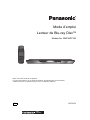 1
1
-
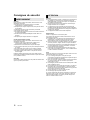 2
2
-
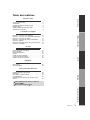 3
3
-
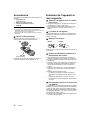 4
4
-
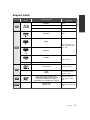 5
5
-
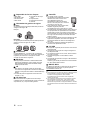 6
6
-
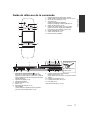 7
7
-
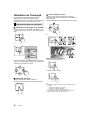 8
8
-
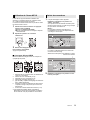 9
9
-
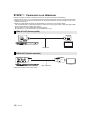 10
10
-
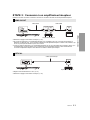 11
11
-
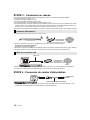 12
12
-
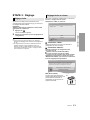 13
13
-
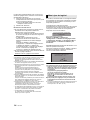 14
14
-
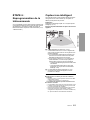 15
15
-
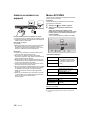 16
16
-
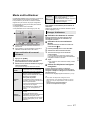 17
17
-
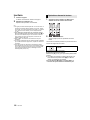 18
18
-
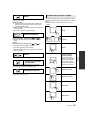 19
19
-
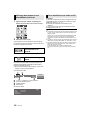 20
20
-
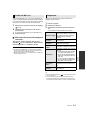 21
21
-
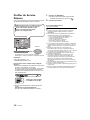 22
22
-
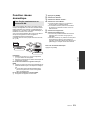 23
23
-
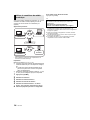 24
24
-
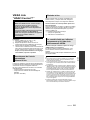 25
25
-
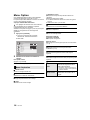 26
26
-
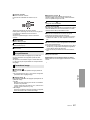 27
27
-
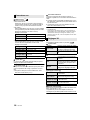 28
28
-
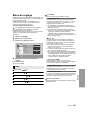 29
29
-
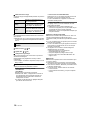 30
30
-
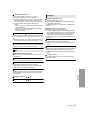 31
31
-
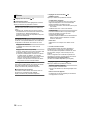 32
32
-
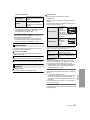 33
33
-
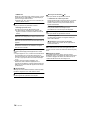 34
34
-
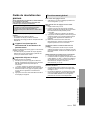 35
35
-
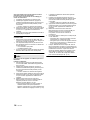 36
36
-
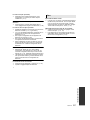 37
37
-
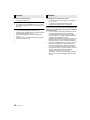 38
38
-
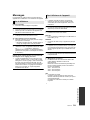 39
39
-
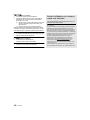 40
40
-
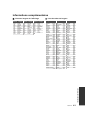 41
41
-
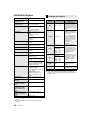 42
42
-
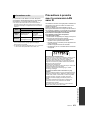 43
43
-
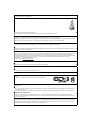 44
44
-
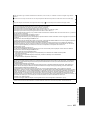 45
45
-
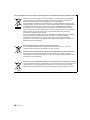 46
46
-
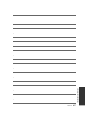 47
47
-
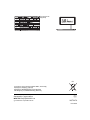 48
48
Panasonic DMPBDT320EG Mode d'emploi
- Catégorie
- Lecteurs Blu-Ray
- Taper
- Mode d'emploi
Documents connexes
-
Panasonic DMPBBT01EG Le manuel du propriétaire
-
Panasonic DMP-BDT500 Operating Instructions Manual
-
Panasonic DMP-BDT500EG Le manuel du propriétaire
-
Panasonic DMPBDT500EG Mode d'emploi
-
Panasonic DMP-BDT320 Le manuel du propriétaire
-
Panasonic DMPBBT01EG Le manuel du propriétaire
-
Panasonic DMPBDT221EG Le manuel du propriétaire
-
Panasonic DMPBDT220EF Le manuel du propriétaire
-
Panasonic DMP-BDT320EFDMP-BDT320 Le manuel du propriétaire